概述
Quicker软件可以自动同步面板配置和用户设置。
哪些数据会被同步?
- 用户设置(配置窗口中的信息)
- 应用程序设置和动作页
哪些数据不会被同步?
- 动作的历史版本
- 动作的状态数据
- 等
什么时候会同步?
Quicker的数据同步是由客户端单向触发的:
- 修改用户设置(关闭配置窗口)后 30s 内
- 修改动作页或动作后 30s 内
- 软件启动后
- 网络重新连通后
多台电脑使用同一个帐号的问题
免费版支持绑定2台设备,专业版不限绑定设备的数量。您可以在https://getquicker.net/Member/Devices网页中查看设备绑定情况。
因为Quicker软件和服务器没有实时连接,所以目前无法支持多设备实时同步,具体情况如下:
多台设备不同时开启的情况,可以正常工作
如家里和单位两个电脑分别开启。
- 家里的电脑上修改配置后,会自动同步到服务器。
- 家里的电脑关闭。
- 单位的电脑开机后,会自动同步拉取最新配置。
- 单位的电脑上修改配置后,会自动同步到服务器。
- 单位的电脑关闭。
- 家里的电脑开机后,会自动拉取最新配置。
多台设备同时开启的情况,需要手动同步
假设A、B两个电脑同时登录到相同的Quicker帐号。
- A电脑上修改配置并同步到服务器。
- 因为Quicker与服务器没有实时联网,服务器无法将配置更改的信息通知B电脑。
- B电脑和A电脑的配置不同步,A电脑上配置新。
- 如果B电脑上修改了配置,再同步到服务器之后,就覆盖掉了A电脑同步到服务器上的配置。
这就产生了配置覆盖的问题。要解决这一问题:
- 尽量只在一台电脑上修改配置
- 在一台电脑上修改配置并同步到服务器之后,在其他电脑上手动同步数据(参见本文下面部分的说明)。
同步状态指示
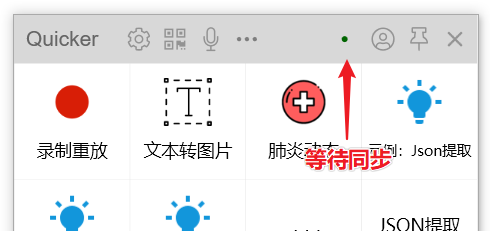 绿点:等待同步。数据更改后等待一段时间没有新的修改才会同步数据。
绿点:等待同步。数据更改后等待一段时间没有新的修改才会同步数据。
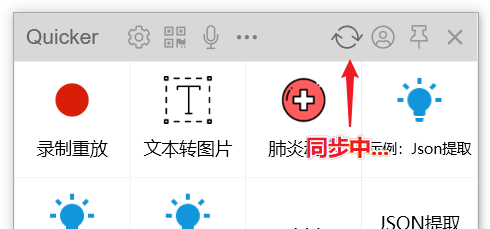 转动的循环图标:正在进行同步。
转动的循环图标:正在进行同步。
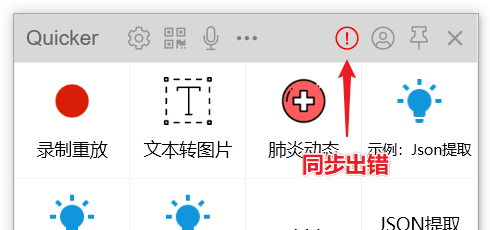 红色的警告图标:同步出错。点击可以打开同步历史窗口。
红色的警告图标:同步出错。点击可以打开同步历史窗口。
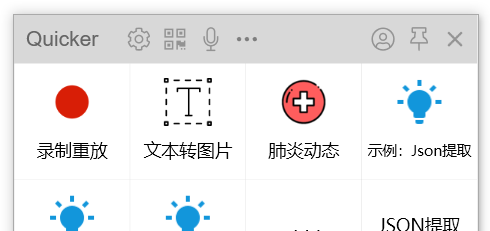 没有需要同步的内容或已完成同步。
没有需要同步的内容或已完成同步。
手动同步
触发立即同步:Quicker系统菜单 -> 数据同步 -> 立即同步
如果同时在多个电脑上登录Quicker,那么在其中一个上修改配置后,需要在其他电脑上手动同步下载最新的数据。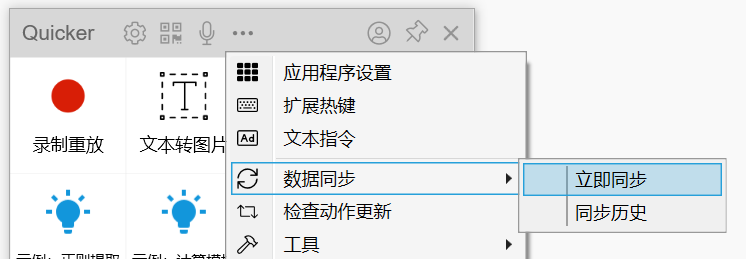
查看同步历史
从设置窗口中打开数据同步页。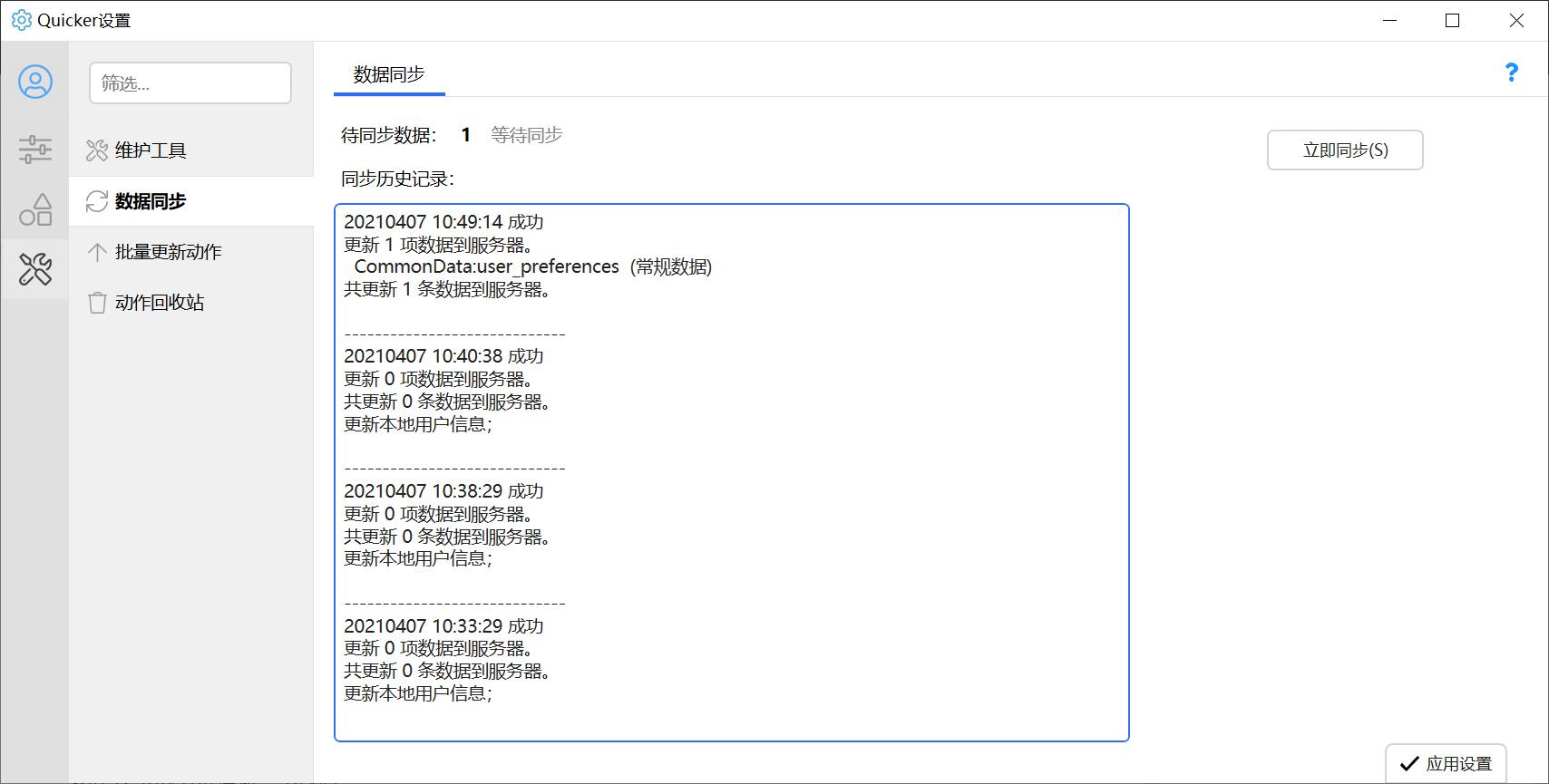
也可以从Quicker菜单中选择 同步历史 菜单项打开此页面。
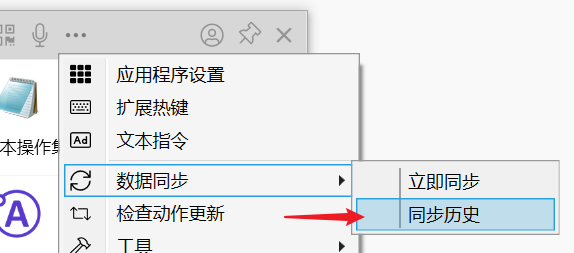
本地数据存储
数据存储位置:
数据目录:C:\Users\用户名\AppData\Local\Quicker\
本地数据文件:.\data\quicker.db 此文件保存动作、面板等各种数据。如果有损坏,请删除后重启Quicker。
图标缓存目录:.\imagecache
日志文件:.\logs\quicker.log
动作状态数据:.\states\state_动作id.json
如何解决多个电脑程序路径不一致的问题
方法1:使用备用路径参数:
适合于同一个软件在不同电脑上安装位置不同的情况。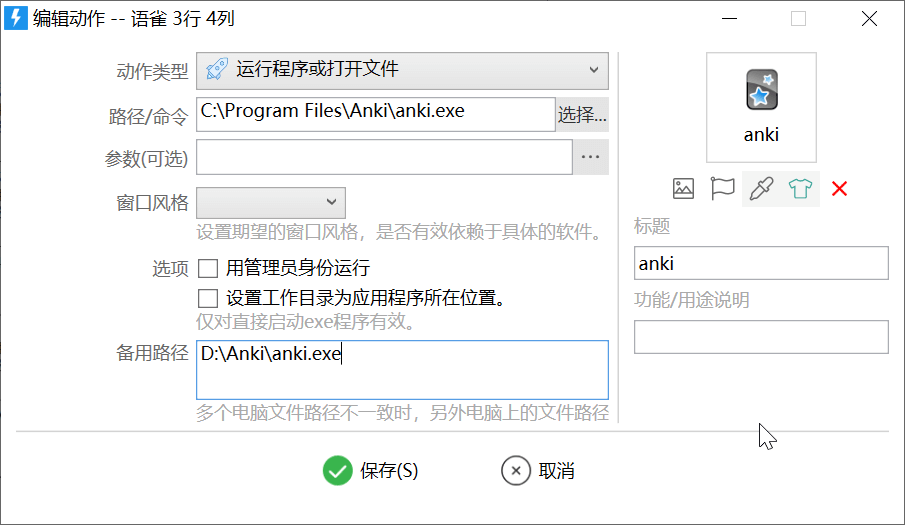
方法2:动作页的主机绑定
【需专业版】使用动作页的主机绑定功能,将一部分动作页设置为只在某个电脑上显示。
请参考:https://www.yuque.com/quicker/manual/action-pages#Yx6K4
方法3:在组合动作中,使用“获取系统和动作信息”模块得到主机名,对不同的主机执行不同的步骤。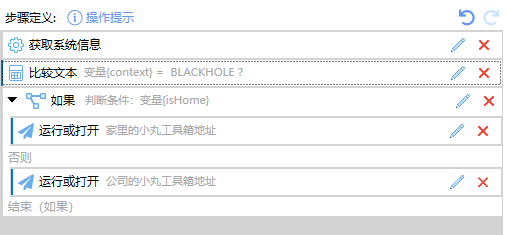
其他方法:
- 使用状态存储模块,将路径存储到动作状态中。
参考动作:https://getquicker.net/sharedaction?code=59b5d673-f195-4f6f-2c65-08d6c8ffb643
离线使用问题
- 如果需要离线使用一段时间,请只在同一个电脑上修改动作,其他电脑不要修改,否则会产生数据冲突。
- 修改后请尽快将数据拷贝到能联网的电脑上进行同步,减少冲突的机会。
- 身份凭据有效期是100天,凭据过期之后凭据失效就再也不能同步了,会造成数据丢失。 请务必在凭据到期之前同步。

